Vectorworksのテクスチャ設定、反射属性:バックライトを活用したペンダントライトの表現をご紹介します。
器具のモデリング
はじめに光源のテスト環境に器具をモデリングします。テクスチャ比較のため5灯配置します。
器具は、下記のものを参考にしています。
無印良品 ペンダントライト 丸・M

光源配置と光源設定
球体の中心に点光源を配置します。球体と光源が干渉しないよう、データタブで『影をつける』は無効にしておきます。

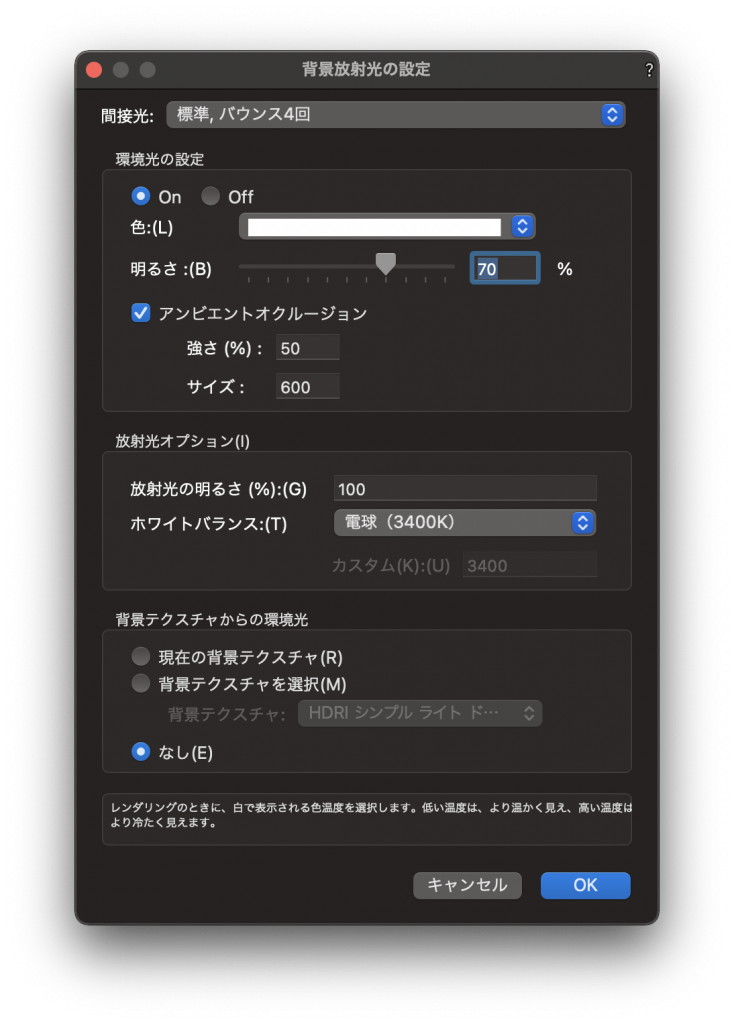
カバーのテクスチャ設定
光源に影響されてカバーが光っている状態を表現するため、反射属性:バックライト/透明属性:ガラスのテクスチャを作成し適用します。

バックライト
このシェーダは、背後から照らすランプシェード、電球、およびカーテンで役立ちます。テクスチャの編集ダイアログボックスの影セクションで影を落とすを選択すると、バックライトシェーダは間接光の面光源になります。影を落とすを選択しない場合、バックライトシェーダは光を放射しません。
Vectorworks Help
反射属性:バックライトのみの設定でも良いかと思いますが、透明属性:ガラスでハイライトの伝達率を調整することでカバーの発光の度合い、端部のうっすらとした影を表現することが可能です。反射属性:グローで設定すると陰影が出なくなってしまいます。レタッチの手間を減らすためにも反射属性:バックライトをうまく活用するようにしましょう。